El indicador WLAN no se quema en el enrutador. No hay red Wi-Fi

- 2427
- 334
- Beatriz Luna
El indicador WLAN no se quema en el enrutador. No hay red Wi-Fi
Hoy decidí escribir un artículo sobre un problema muy popular cuando la bombilla WLAN no se quema en el enrutador, y no hay red Wi-Fi. Es decir, cuando el enrutador detuvo la red de transmisión Wi-Fi. Los propietarios de enrutadores de diferentes fabricantes enfrentan tal problema: TP-Link, ASUS, D-Link, Zyxel, Tenda, Netis, etc. D. No es importante cuál es tu enrutador. Si el indicador Wi-Fi (WLAN) ha dejado de quemarse en él, y la red Wi-Fi ha desaparecido, ahora intentaremos lidiar con este problema.
Quizás tenga un problema ligeramente diferente cuando hay una red Wi-Fi, pero Internet no funciona. En este caso, vea el artículo que el enrutador no distribuye Internet a través de Wi-Fi. Qué hacer?Y un artículo separado sobre problemas con Wi-Fi en TP-Link-Https: // Help-Wifi.Com/tp-link/tp-link-ne-rabotaet-wi-fi-ruter-ne-razdaet-wi-fi-set/
En diferentes enrutadores (diferentes fabricantes y modelos), el indicador WLAN se ve diferente. Pero está en casi todos los enrutadores. Como regla, parpadea cuando los datos se transfieren a través de una red inalámbrica. La bombilla en sí se puede firmar "Wi-Fi", "2.4Ghz ", o" 5Ghz ". O tal vez solo una insignia 
En cualquier caso, cuando el indicador WLAN en el enrutador no se quema ni parpadea, esto ya no es normal. Como ya entendiste, wlan es wi -fi. Red inalámbrica.
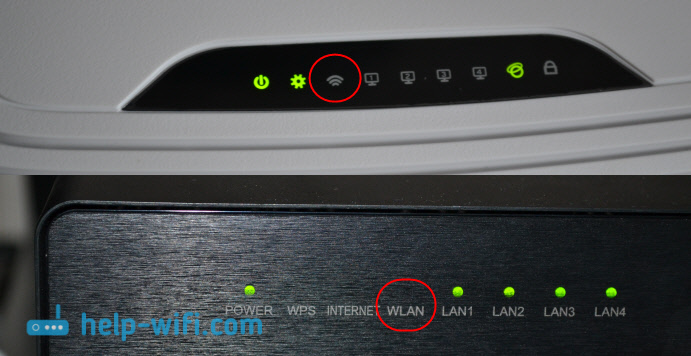
Muy a menudo, el problema es el siguiente:
- Presionó accidentalmente el botón de desconexión de Wi-Fi, que está en muchos enrutadores. Después de presionarlo, el enrutador deja de distribuir una red Wi-Fi, y la bombilla WLAN no se quema. Al mismo tiempo, el enrutador continúa funcionando, distribuye Internet a través del cable. Pero la red Wi-Fi ya no se ve, ya que no es.
- Algún tipo de falla en el software. En este caso, reiniciar, reiniciar la configuración o un firmware del enrutador ayuda. Además, debe verificar la configuración de Wi-Fi en el panel de control del enrutador.
- Desglose de daños. Más de una vez vi casos cuando un enrutador dejó de distribuir una red Wi-Fi debido a un desglose técnico. Si nada ayuda, el indicador Wi-Fi no se quema, entonces debe llevar el enrutador para su reparación (posiblemente bajo garantía) o comprar un nuevo. Si tiene ese caso, consulte el artículo sobre la elección de un enrutador doméstico.
Compruebemos este mismo botón que apaga Wi-Fi en un enrutador. Y también verifique lo que hay en el panel de control allí. Dado que el problema es más frecuente en este.
La luz de WLAN no se quema, el enrutador no da Wi-Fi. Qué hacer?
En primer lugar, tomamos nuestro enrutador en nuestras manos, y estamos buscando un botón, que es responsable de encender/desconectar una red inalámbrica Wi-Fi. Por lo general, este botón está firmado como "Wi-Fi", "inalámbrico/desactivado", o solo con la insignia de red inalámbrica 
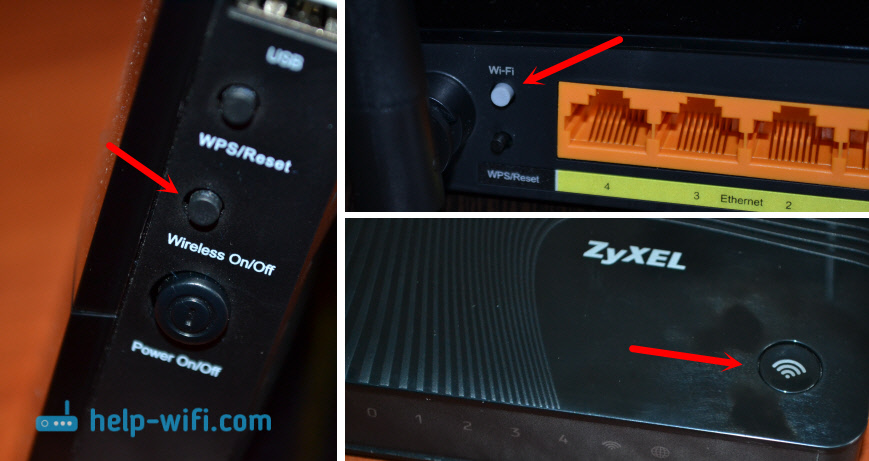
En algunos enrutadores no hay tal botón.
Si encuentra este botón, simplemente haga clic en él una vez. Espera un poco y mira el indicador WLAN, debe iluminar. Si esto no sucede, reinicie el enrutador (apague la alimentación durante un par de minutos) e intente presionar el botón nuevamente. Puede presionar y mantener unos tres segundos. Todo depende del enrutador y la configuración. En cualquier caso, esto debería ayudar, y el enrutador debe distribuir Wi-Fi.
Verificamos el estado de la red Wi-Fi en la configuración
Si no encontró el botón, o después de hacer clic en él, no apareció, entonces también puede verificar el estado de una red inalámbrica en el panel de control del enrutador.
Nos conectamos a nuestro enrutador a través del cable, aquí sin opciones, y entramos en la configuración. Si no sabe cómo hacer esto, vea las instrucciones para la entrada a la configuración de diferentes enrutadores. Puede ser que no pueda ir al panel de control, en cuyo caso miramos este artículo. Si no es posible ingresar, y las recomendaciones no ayudan, entonces lo más probable es que el enrutador se rompiera.
Si tiene suerte y el panel de control se ha abierto, entonces estamos buscando la pestaña "red inalámbrica", "wi-fi", "inalámbrica", y la abrimos. Todo depende del modelo de su enrutador. Veamos el más popular.
Así es como se ven la configuración de Wi-Fi en los enrutadores TP-Link:
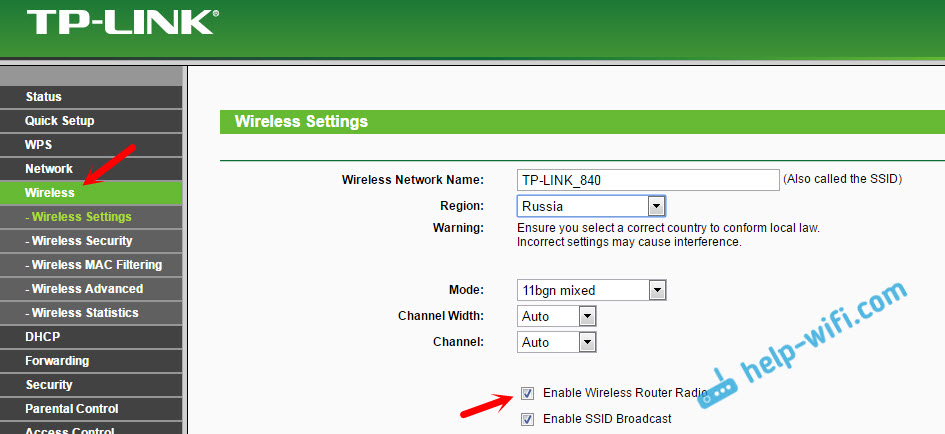
Tenga en cuenta que se debe instalar una marca de verificación cerca del elemento de radio de enrutador inalámbrico (habilitar la transmisión inalámbrica).
En enrutadores Asus Abra la sección "red inalámbrica", la pestaña "profesionalmente". Frente al punto de "activar el módulo de radio", el interruptor debe estar cerca de "sí".
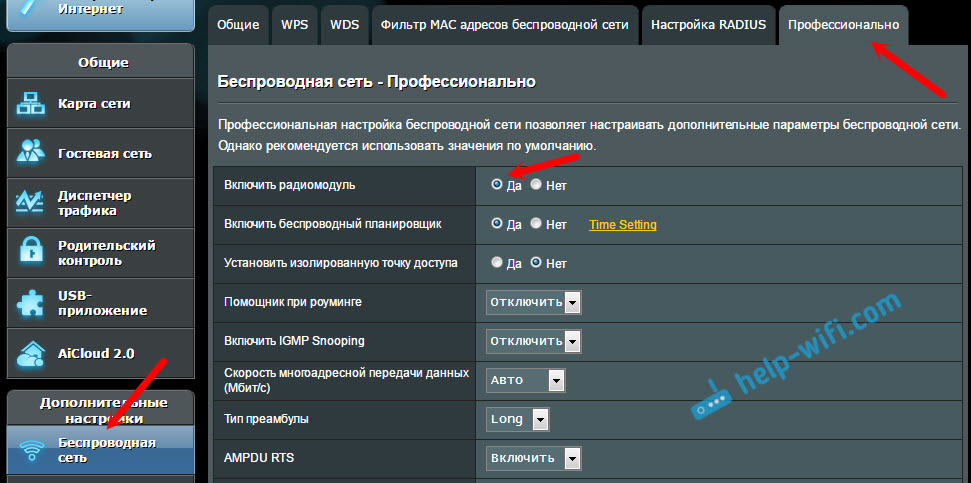
En Zyxel Keenetic, en la sección "Red Wi-Fi" debe haber una casilla de verificación cerca del punto "Encender el punto de acceso".
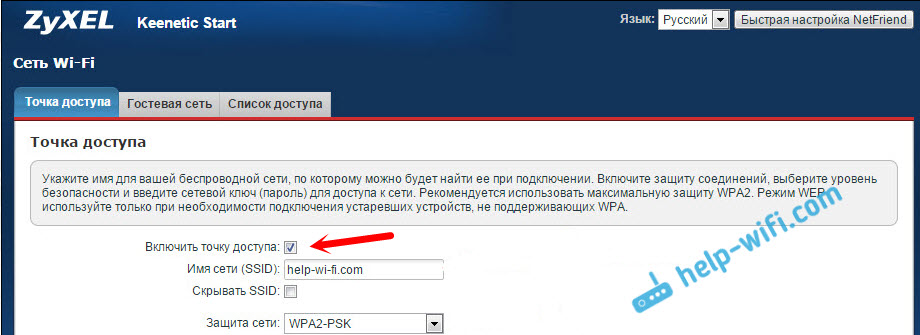
Si tiene algún otro enrutador, no será difícil encontrar una página con una configuración de red inalámbrica. Si no funciona, escriba el modelo en los comentarios, dime.
Nada ayuda, el enrutador no transmite la red Wi-Fi, el indicador no se quema
Si ya ha probado todo lo posible, y el enrutador no comenzó a distribuir Wi-Fi, y la luz WLAN no brilla, entonces probablemente el enrutador se rompió. Es decir, el problema no está en la configuración, o el software, a saber.
Qué más puedes hacer?
- Hacer un reinicio de la configuración del enrutador a la fábrica. Encuentre el botón "Restablecer" en el enrutador (reinicio), presione y mantenga presionado 10 segundos. Como regla general, el botón se ahoga en el caso, por lo que debe presionarse con algo nítido. Si no funciona, marque la búsqueda en nuestro sitio web (en la parte superior) una solicitud, por ejemplo, "restablecer la configuración en TP-Link". Tenemos instrucciones para todos los fabricantes populares. O escribir en los comentarios, dime.
- Si pudo entrar en la configuración del enrutador, actualice el firmware. También tenemos muchas instrucciones para diferentes enrutadores en nuestro sitio. Busque instrucciones para su modelo a través de una búsqueda en el sitio.
Honestamente, es poco probable que estos consejos ayuden. Pero, antes de llevar el enrutador para su reparación, o ir a la tienda para obtener una nueva, la configuración y la actualización del firmware deben probarse. Bueno, botón El botón "Wi-Fi" (si lo tiene), tal vez todavía haya un problema allí, y el indicador WLAN comenzará a grabarse, y el enrutador distribuirá una red inalámbrica.
- « WAN IP no es una dirección IP externa. Los servicios externos no funcionarán
- Control parental en TP-Link TL-WR842N »

